Приложению заблокирован доступ к графическому оборудованию — как исправить
Пользователи Windows 10, особенно после последнего обновления могут столкнуться с ошибкой «Приложению заблокирован доступ к графическому оборудованию», возникающей, как правило, при игре или работе в программах, активно использующих видеокарту.
В этой инструкции — подробно о возможных методах исправить проблему «заблокирован доступ к графическому оборудованию» на компьютере или ноутбуке.
Способы исправить ошибку «Приложению заблокирован доступ к графическому оборудованию»
Первый из способов, работающий чаще всего — обновить драйверы видеокарты, при этом многие пользователи ошибочно считают, что, если нажать «Обновить драйвер» в диспетчере устройств Windows 10 и получить сообщение «Наиболее подходящие драйверы для данного устройства уже установлены» — это означает, что драйверы уже обновлены. На самом деле, это не так, а указанное сообщение говорит лишь о том, что на серверах Microsoft нет ничего более подходящего.
Правильным подходом по обновлению драйверов в случае появления ошибки «Заблокирован доступ к графическому оборудованию» будет следующий.
- Скачайте установщик драйвера вашей видеокарты с сайта AMD или NVIDIA (как правило, ошибка возникает именно с ними).
- Удалите имеющийся драйвер видеокарты, лучше всего сделать это с помощью утилиты Display Driver Uninstaller (DDU) в безопасном режиме (подробно на эту тему: Как удалить драйвер видеокарты) и перезагрузите компьютер в обычном режиме.
- Запустите установку загруженного на первом шаге драйвера.
После этого проверьте, проявляет ли себя ошибка снова.
Если этот вариант не помог, то может сработать вариация этого метода, которая может сработать для ноутбуков:
- Точно так же удалите имеющиеся драйверы видеокарты.
- Установите драйверы не с сайта AMD, NVIDIA, Intel, а с сайта производителя вашего ноутбука именно для вашей модели (при этом, если, к примеру, там драйверы только для одной из предыдущих версий Windows — все равно попробуйте их установку).
Второй способ, который теоретически может помочь — запуск встроенного средства устранения неполадок «Оборудование и устройства», подробнее: Устранение неполадок Windows 10.
Примечание: если проблема стала возникать с какой-то недавно установленной игрой (которая никогда не работала без этой ошибки), то проблема может быть именно в самой игре, её параметрах по умолчанию или какой-то несовместимости с конкретно вашим оборудованием.
Дополнительная информация
В завершение — некоторая дополнительная информация, которая может оказаться в контексте исправления проблемы «Приложению заблокирован доступ к графическому оборудованию».
- Если к вашей видеокарте подключено более одного монитора (или подключен ТВ), даже если второй выключен, попробуйте отключить его кабель, это может исправить проблему.
- Некоторые отзывы сообщают, что в исправлении помог запуск установки драйвера видеокарты (шаг 3 из первого способа) в режиме совместимости с Windows 7 или 8. Также можно попробовать и запуск игры в режиме совместимости, если проблема возникает лишь с какой-то одной игрой.
- Если проблема никак не решается, то можно попробовать такой вариант: удалить драйверы видеокарты в DDU, перезагрузить компьютер и подождать, пока Windows 10 установит «свой» драйвер (для этого должен быть подключен Интернет), возможно, он окажется стабильнее.
Ну и последний нюанс: по своей природе рассматриваемая ошибка почти аналогична другой похожей проблеме и способы решения из этой инструкции: Видеодрайвер перестал отвечать и был успешно восстановлен могут сработать и в случае «заблокирован доступ к графическому оборудованию».
Ноутбук HP ProBook 4540s видеокарта AMD radeon. Игра Warface от Mail.Ru дело в том что на предыдущем Windows 10 64bit работала без косяков кроме как торможение, лаги ели как тянул это понятно мощности не хватали. Можно было так играть с тормозами а с запуском проблем не были. А сейчас стоит тоже самое тока на 32bit. Мне посоветовали что на 32битном работает города лучше и так есть, запускается Игра одна партия неважно сколько длится примерно 10-15мин работает отлично но каждый раз при окончании тормозит с сообщением «приложение заблокирован доступ к графическому оборудованию». Я переустановливал драйвера обновил Windows через центр обновление. Подозреваю что косяки только в драйверах а может и нет но думаю именно программной части. Может я делаю что то ни так, в интернете все способы вроде перепробовал. Надеюсь только на опытных ребят, что можно и как обойти или решить. Буду очень признателен.
-
Вопрос задан
-
306 просмотров
«Приложению заблокирован доступ к графическому оборудованию» — как исправить
Ошибку с сообщением «приложению заблокирован доступ к графическому оборудованию» можно получить во время запуска какой-то игрушки, для работы которой требуются ресурсы видеокарты. Например, на такую ошибку можно наткнуться при запуске Battlefield 4, Minecraft или даже самого обычного Солитера.
Как правило, ошибка «приложению заблокирован доступ к графическому оборудованию» возникает из-за некорректно работающего видеодрайвера, установленного на компьютере пользователя, либо из-за поврежденных системных файлов Windows.
В сегодняшней статье мы попытаемся с вами устранить эту ошибку, чтобы вы могли спокойно запустить необходимое приложение.
Избавляемся от «Приложению заблокирован доступ к графическому оборудованию»
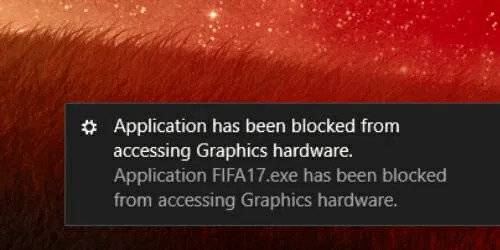
Решение №1 Переустановка графического драйвера
Самое очевидное решение в такой ситуации — переустановка драйвера для видеокарты. Итак, для начала давайте загрузим актуальный драйвер для вашего графического ускорителя. Воспользуйтесь следующими ссылками, чтобы загрузить подходящий установщик:
- https://www.nvidia.ru/Download/index.aspx?lang=ru
- https://www.amd.com/ru/support
- https://downloadcenter.intel.com/ru/product/80939/Graphics-Drivers
После загрузки установщика пора приниматься за удаление видеодрайвера, вызывающего ошибку «Приложению заблокирован доступ к графическому оборудованию». В этом деле вам поможет такая полезная программа, как Display Driver Uninstaller, которую можно скачать со множество веб-сайтов в Интернете.
Заметка: будь-те внимательны, откуда скачиваете Display Driver Uninstaller! Убедитесь, что вы находитесь на проверенном ресурсе, чтобы ненароком не занести в свою систему нежелательных гостей.
Прежде, чем запускать Display Driver Uninstaller, мы настоятельно рекомендуем перезагрузить свой компьютер и войти в безопасный режим Windows. Поверьте, такой шаг избавит вас от разного рода осложнений, возможных в процессе удаления старого видеодрайвера.
Как только загрузитесь в безопасный режим, запустите Display Driver Uninstaller, после чего перед вами должно появиться примерно следующее окошко:
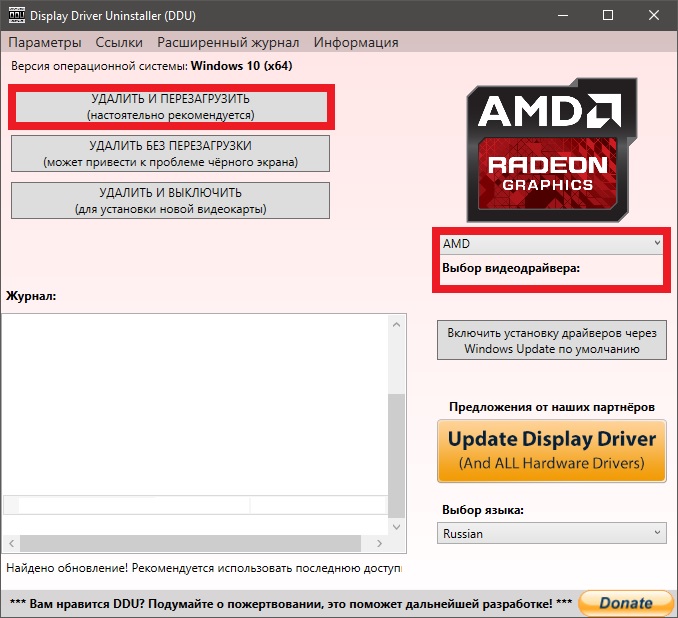
Далее вам нужно выбрать производителя видеодрайвера, например, nVidia или AMD, из ниспадающего меню, а затем нажать на кнопку «УДАЛИТЬ И ПЕРЕЗАГРУЗИТЬ». Display Driver Uninstaller запустит полностью автоматизированный процесс удаления видеодрайвера, а затем перезагрузить ваш компьютер.
После полного удаления проблемного драйвера запустите ранее скачанный установщик и следуйте инструкциям на экране, чтобы установить свежую версию видеодрайвера. Заменив драйвер, попытайтесь запустить приложение, с которым возникала ошибка «Приложению заблокирован доступ к графическому оборудованию».
Решение №2 Восстановление системных файлов
В довольно редких случаях данное сообщение при запуске приложений может появляться после повреждении системных файлов Windows. К счастью, это можно исправить, воспользовавшись SFC и DISM. Нажмите на клавиатуре Windows+R и напишите cmd, после чего нажмите Ctrl+Shift+Enter.
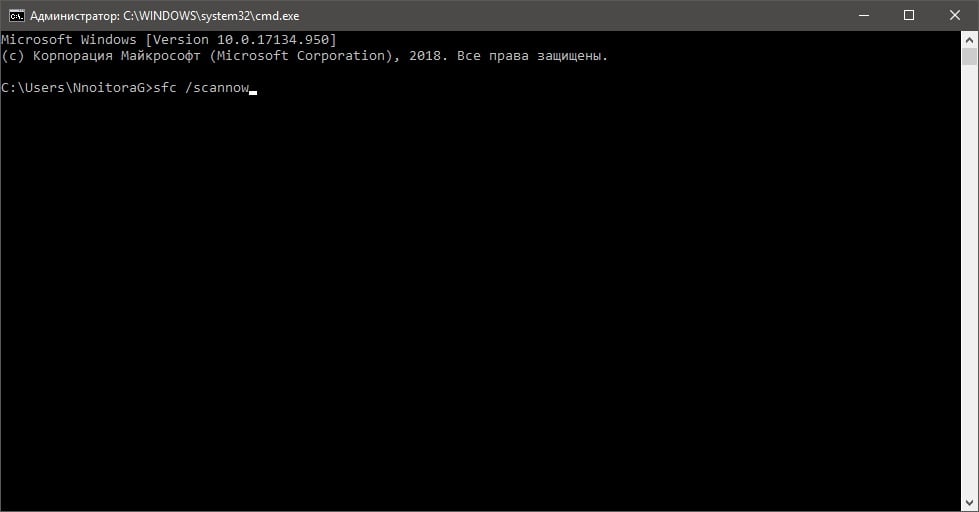
Оказавшись в Командной строке, выполните следующий набор команд:
- sfc /scannow (перезагрузитесь после ее выполнения!)
- DISM /Online /Cleanup-Image /ScanHealth
- DISM /Online /Cleanup-Image /RestoreHealth
Проверьте, была ли решена ошибка при запуске нужной вам игрушки. Возможно, проблема действительно заключалась в повреждении системных файлов.
Решение №3 Восстановление системы
Что же, если ничего из вышеперечисленного вам не помогло, то пора приниматься за тяжелую артиллерию. Говорим мы, конечно же, о восстановлении системы. На сей раз мы советуем вам воспользоваться точкой восстановления, которая была автоматически создана Windows.
Нажмите на клавиатуре Windows+R и впишите значение rstrui, после чего нажмите Enter. В появившемся окошке вам потребуется выбрать точку восстановления, которая была создана до появления ошибки, и запустить процесс восстановления системы. Данная процедура может занять некоторое время.
Хочется верить, что вы смогли избавиться от ошибки «Приложению заблокирован доступ к графическому оборудованию».
-
#1
Иногда вылетает ошибка Приложению заблокирован доступ к графическому оборудованию., пробовал всё что советую в интернете(переустновка драйверов (через удаление с DDU), консольными командами Dism /Online /Cleanup-Image /RestoreHealth и sfc /scannow) не знаю как это лечить, 3 карты GTX 1060 3GB windows 10, файл подкачки 20000-30000, оперативы 4GB
-
#2
да блин, в винде доступ разреши, винда доступ блочит, дрова то тут при чем?
-
#3
да блин, в винде доступ разреши, винда доступ блочит, дрова то тут при чем?
как его разрешить(если через панель NVIDIA, то это я сделал и не помогло)?я просто написал что советуют в инете и то что я сделал
-
#4
Защитник виндос тебя заблокировал)
-
#5
Иногда вылетает ошибка Приложению заблокирован доступ к графическому оборудованию., пробовал всё что советую в интернете(переустновка драйверов (через удаление с DDU), консольными командами Dism /Online /Cleanup-Image /RestoreHealth и sfc /scannow) не знаю как это лечить, 3 карты GTX 1060 3GB windows 10, файл подкачки 20000-30000, оперативы 4GB
у меня такое сообщение вылетало, когда питания райзерам не хватало, в итоге провод отгорел.
-
#6
как его разрешить(если через панель NVIDIA, то это я сделал и не помогло)?я просто написал что советуют в инете и то что я сделал
Параметры-обновления и безопасность-безопасность windows-защита от вирусов и угроз- параметры защиты от вирусов и угроз-добавление или удаление исключений-добавить папку с майнером в исключение = профит
-
#7
Параметры-обновления и безопасность-безопасность windows-защита от вирусов и угроз- параметры защиты от вирусов и угроз-добавление или удаление исключений-добавить папку с майнером в исключение = профит
у меня он отключен полностью
-
#8
у меня он отключен полностью
давай сначала
что за винда? только не надо писать, что десятка, они разные, версию пиши. Что за дрова?
а вообще, зеленые под хайвом отлично работают, у меня два рига зеленых 1063 на хайве с апреля, до этого на винде были, отключал один раз, чтоб от пыли продуть.
красные на винде.
-
#9
Иногда вылетает ошибка Приложению заблокирован доступ к графическому оборудованию., пробовал всё что советую в интернете(переустновка драйверов (через удаление с DDU), консольными командами Dism /Online /Cleanup-Image /RestoreHealth и sfc /scannow) не знаю как это лечить, 3 карты GTX 1060 3GB windows 10, файл подкачки 20000-30000, оперативы 4GB
А в профильной теме по Тирексу слабо задать вопрос ? Там отвечают из команды разработчиков https://miningclub.info/threads/t-rex-0-7-3-uluchshennyj-dlja-rtx.50273/ . Убери интенсивность и наладится . Версия тирекса и интенсивность какая ?
-
#11
давай сначала
что за винда? только не надо писать, что десятка, они разные, версию пиши. Что за дрова?
а вообще, зеленые под хайвом отлично работают, у меня два рига зеленых 1063 на хайве с апреля, до этого на винде были, отключал один раз, чтоб от пыли продуть.
красные на винде.
10 корпоративная, дрова 416.16
-
#12
версия 0.7.2 интенсивность 20
Бывает такое . Интенсивность 20 по умолчанию в майнере , его не имеет смысл прописывать отдельно . Ставь свежую 0.7.3 и драйвера 416.34
-
#13
Бывает такое . Интенсивность 20 по умолчанию в майнере , его не имеет смысл прописывать отдельно . Ставь свежую 0.7.3 и драйвера 416.34
я через awesominer, он там вроде сам автоматом меняется…
-
#14
я через awesominer, он там вроде сам автоматом меняется…
Я не пользуюсь всяким гавном ..
-
#15
Я не пользуюсь всяким гавном ..
молодец
-
#16
10 корпоративная, дрова 416.16
бляяя, нажми кнопочку с окошками+R, далее введи winver, тебе покажет версию винды. Корпоративная, блин….
чего там у тебя? 1803? 1709? или что?
-
#17
бляяя, нажми кнопочку с окошками+R, далее введи winver, тебе покажет версию винды. Корпоративная, блин….
чего там у тебя? 1803? 1709? или что?
1607
-
#18
бляяя, нажми кнопочку с окошками+R, далее введи winver, тебе покажет версию винды. Корпоративная, блин….
чего там у тебя? 1803? 1709? или что?
Понаблюдаю еще это . есть субьективное мнение что парень рекламирует клон Найсхэша . Но ждем . Пошел за попкорном .
-
#19
Понаблюдаю еще это . есть субьективное мнение что парень рекламирует клон Найсхэша . Но ждем . Пошел за попкорном .
да лень уже
